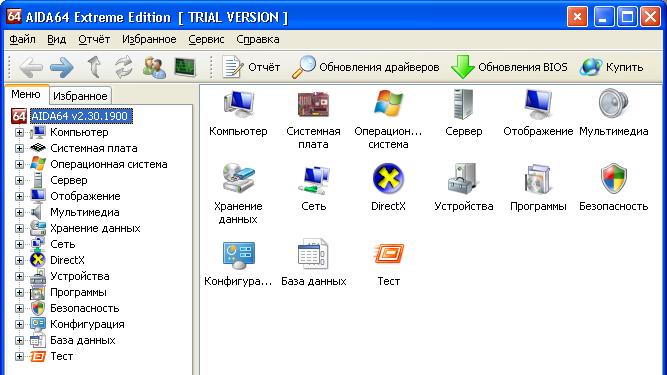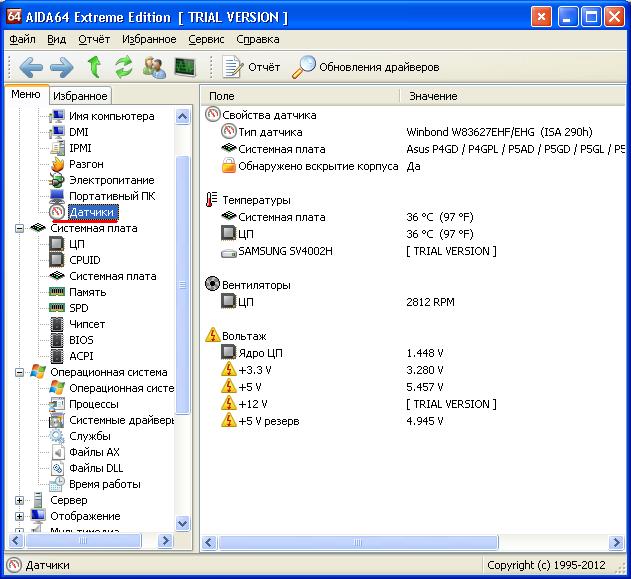на чем должен стоять ноутбук чтобы не грелся
Как избежать перегрева ноутбука — подставка для ноутбука
Всем привет. Чаще всего ноутбук выходит из строя летом — когда жара дает о себе знать не только вам но и вашей технике.
Хотите узнать как предотвратить перегрев ноутбука, тогда читайте далее.
Перегрев комплектующих является серьезной поломкой для любой техники. А если речь идет о ноутбуке, то перегрева нужно опасаться вдвойне. Так как чаще всего ноутбуки попадают в сервис центр именно по причине того, что ноутбук перегревается и выключается. Для начала разберемся откуда берется этот самый перегрев.
1 Ноутбук сильно нагревается
Причин может быть несколько:
1. Обилие пыли в системе охлаждения. Пыль — это главный враг любого компьютера. Большое количество пыли способно свести на нет работу мощной системы охлаждения. Когда пыль нагревается и циркулирует внутри ноутбука, то все его внутренние компоненты нагреваются и в корпусе ноутбука становится очень жарко. Комплектующим приходится работать под высокой температурной нагрузкой.
2. Подсохшая термопаста. Поскольку в ноутбуке больше всего греются процессор и видеокарта, для них предусмотрена более эффективная система охлаждения. Состоит они из радиатора с куллером. Суть в том, что для лучшего контакта радиатора с поверхностью нагреваемого элемента (процессора) используется термопаста.
Со временем термопаста подсыхает и в результате передача температуры радиатору происходит не так эффективно. В этом случае ноутбук перегревается и выключается. Поэтому если сильно греется ноутбук, вспомните когда вы в последний раз меняли термопасту. О том как её менять я писал в статье — чистка ноутбука от пыли (ссылка выше).
3. Горячий воздух не выходит из ноутбука. Возможно вы обращали внимание на отверстия (дырочки) по бокам и снизу ноутбука. Они нужны для попадания холодного воздуха в ноутбук. Работая на мягкой поверхности, например на кровати, эти отверстия перекрываются и блокирует вход и выход воздуха. В результате ноутбук сильно нагревается.
4. Бракованная система охлаждения. Случай редкий, но тем не менее бывает. Иногда в ноутбуке может быть неправильно нанесен слой термопасты (или вообще отсутствует) или охлаждающий вентилятор имеет дефектные повреждения, которые не позволяют ему нормально функционировать.
В этом случае необходимо обращаться в сервис центр, вам должны будут либо устранить дефект, либо поменять ноутбук. Дефект определяется очень просто, достаточно взглянуть на показатели датчиков температуры ноутбука. Как это сделать? Читайте далее!
Как определить перегрев?
к меню ↑
2 Ноутбук перегревается и выключается — перегрев ноутбука
Основные симптомы перегрева, это зависание и периодические перезагрузки ноутбука во время работы. Чаще всего, когда ноутбук нагружен. Ноутбук выключается и зависает от того, что в нем заложен порог температуры по превышению которой происходит аварийное выключение в целях защиты ноутбука от перегорания.
То есть ноутбук после этого включается, но если вы снова начнете его нагружать и критическая температура будет достигнута, то снова последует выключение. Такое поведение ноутбука — это верный сигнал к тому, что необходимо принимать меры.
Чтобы избежать подобных ситуаций необходимо просмотреть температурные датчики ноутбука. Для этого на понадобится программа AIDA. Скачиваем по прямой ссылке ниже.
Устанавливаем программу и запускаем её. Кстати подробно данную программу я уже рассматривал в статьях:
После запуска программы вы увидите перед собой примерно такое окошко
Открываем вкладку Компьютер и нажимаем по ссылке Датчики. Увидим примерно такое окошко.
2.1 Сильно греется ноутбук
Здесь нас интересуют температурные показатели и режим работы вентиляторов.
Температура ЦП (центрального процессора) не должна превышать 50 градусов в пассивном режиме. После нагрузки температура может быть 55-60 градусов, но это уже поводу задуматься об чистке ноутбука от пыли.
Температура системной платы обычно должна держатся на уровне 30-40 градусов.
Температура видеокарты может быть 50-60 градусов в простое а при нагрузке в играх например температура может увеличиваться до 80-90 градусов.
Нормальная работа куллера измеряется по его скорости RPM. Чем выше этот показатель тем лучше, но шума от него будет больше. В общем от 2000—3000 тыс и выше это нормальный показатель в режиме нагрузки.
к меню ↑
3 Подставка для ноутбука
Чтобы уменьшить температурные показатели рекомендую вам присмотреться к специальной охлаждающей подставке для ноутбука.
Подставка для ноутбука служит для того, чтобы ноутбук установленный в нее «дышал», то есть отверстия для выхода горячего и поступления холодного воздуха были свободны. Кроме того подставка под ноутбук обладает дополнительными вентиляторами, которые прекрасно циркулируют холодный воздух через его отверстия.
Благодаря подставке ноутбук греется меньше на 5-10 градусов. При достаточно высоких температурах, этот показатель достигает 15-20 градусов.
При выборе подставки под ноутбук обратите внимание на модельки из алюминия. Алюминий прекрасно принимает тепло на себя в отличии от пластика. Также подставка должна обладать хорошими подшипниковыми вентиляторами.
Не важно будет один большой вентилятор или 4 маленьких, главная их задача — охлаждать алюминиевый корпус подставки и циркулировать холодный воздух в ноутбук. Если охлаждение организованно правильно то алюминиевая подставка будет лучше справляться со своими задачами в отличии от пластиковой.
Таким образом, вы сможете подобрать хорошее охлаждение под ноутбук.
Если покупать подставку желания или возможности нет, то вы можете смастерить нечто подобное своими руками.
Достаточно, подложить под ноутбук книжку или дощечку.
Теперь вы знаете как избежать перегрева. На этом все, удачи вам 🙂
Восемь рабочих способов избежать перегрева компьютера и ноутбука в жару
Не знаю как у вас, а у меня в комнате температура перевалила за 30 градусов. Уличный кондиционер решил бы проблему, но при выборе комнат, которые будут охлаждаться я уже сделал выбор в пользу пожилых родственников.
реклама
У меня есть еще и мобильный кондиционер, но обычно, пока температура не перевалит за 31-32 градуса, я его не включаю. Это довольно шумное решение, а 30 градусов я переношу легко, в отличие от моих ПК и ноутбука.
Такая температура воздуха является для них серьезным испытанием, ведь проектируются они для работы при температуре в 23-25 градуса.
реклама
Зачастую запаса по охлаждению нет ни у видеокарты, ни у процессора, ни у блока питания, ни у цепей питания материнской платы, и компьютер превращается в печку, где комплектующие начинают разогревать друг друга.
По законом термодинамики, повышение температуры окружающего воздуха с 25 до 30 градусов, вызывает гораздо большее, чем на 5 градусов, повышение температуры комплектующих.
Ноутбукам приходится еще тяжелее, их системы охлаждения еле справляются с охлаждением компонентов и при обычной температуре, а в жару троттлинг становится почти постоянным при напряженной работе.
реклама
Чем опасен перегрев комплектующих?
Во-первых, троттлингом и понижением производительности. Процессоры пропускают такты, видеокарты снижают частоту и напряжение, чтобы уложиться в лимиты по температуре.
реклама
В результате компьютер и ноутбук начинают тормозить.
Во-вторых, быстрым выходом комплектующих из строя. Практически все они рассчитаны на работу при определенной влажности и температуре и превышение этих параметров при длительной работе опасно.
Конденсаторы на материнской плате, видеокарте и блоке питания начинают деградировать, что вызывает высокие пульсации токов, которые могут вывести ваше устройство из строя.
Выход из строя некоторых конденсаторов, например в цепи дежурного питания БП, может подать на материнскую плату такое завышенное напряжение, что выведет ее из строя мгновенно.
Если ваш процессор и видеокарта в разгоне, то повышение температуры вдобавок к повышенному напряжению вызывает быструю их деградацию.
Очень страдают от перегрева те компоненты, которые перегревались и в холодную пору и не имеют своих термодатчиков. Например, модули памяти видеокарты.
Резкие и большие перепады температуры при включении и выключении вызывают так называемый «отвал». Когда шарики припоя у BGA чипов теряют контакт между чипом и платой. Одно дело, когда температура видеопамяти видеокарты доходит до 60 градусов и совсем другое, если до 90, а потом резко остывает.
Очень не любят жару жесткие диски. При нагреве выше 45-50 градусов есть большой риск появления большого количество плохих секторов и потери информации.
Давайте разберем действенные и проверенные способы избежать перегрева комплектующих. От простых, к сложным. Может вам хватит и самых простых действия, чтобы спасти свое «железо».
Это самый простой способ, реализуемый в три клика мышкой.
Если ваш процессор или видеокарта и так на грани троттлинга, то проще предупредить такое состояние, заранее снизив их частоты и напряжение.
Процессор замедлить можно в управлении электропитанием. Достаточно поставить «Максимальное состояние процессора» в 80-90% и частоты и напряжения заметно снизятся вместе с температурой.
После этого надо снизить настройки качества графики в ваших играх настолько, чтобы видеокарта была загружена менее, чем на 70-80%. Ее нагрев сильно снизится, пусть и ценой некоторого уменьшения качества картинки.
Особенно полезен этот способ для ноутбуков, которые и так работают на пределе температур.
При реализации этого способа нам тоже не понадобится вставать из-за компьютера.
Как минимум, видеокарта почти всегда имеет запас по повышению оборотов вентилятора. И ценой повышения оборотов (и шума) мы можем снизить ее температуру.
Для этого хорошо подойдет MSI Afterburner. Надевайте наушники и смело прибавляйте Fan speed, и температура упадет.
У корпусных вентиляторов и вентилятора процессора тоже может быть запас по оборотам, который стоит посмотреть в BIOS, в настройках Hardware monitoring и Fan settings.
Вот теперь нам наконец-то потребуется встать из-за компьютера и поработать руками. Даже небольшое количество пыли на корпусных фильтрах и радиаторах в такую жару резко ухудшает температуру внутри корпуса.
Термопаста между радиаторами и чипами имеет свойство высыхать и терять свои теплопроводные характеристики. Не пожалейте денег на хорошую термопасту, например Arctic Cooling MX-4 или ZALMAN ZM-STC9.
Если ваш корпус имеет дополнительные посадочные отверстия под вентиляторы, то не помешает на лето поставить дополнительные вентиляторы и на вдув, и на выдув.
Вентиляторы с оборотами в 900-1000 в минуту не особо добавят шума, а пользы дадут немало. Даже если посадочных мест под них нет, можно экспериментировать.
Например, у меня есть файл сервер на шесть жестких дисков в стареньком ПК, и мест под вентиляторы в нем мало. Но проблему с перегревом HDD в нем я решил установкой тихоходного вентилятора поперек дисков.
Теперь даже в жару их температура не превышает 38-39 градусов.
А вот ноутбуку можно помочь, только купив охлаждающую подставку. Но больших результатов от нее ждать не стоит.
Андервольт процессора Ryzen 5 1600 я описывал в блоге «Гайд: как снизить энергопотребление AMD Ryzen на 20%».
Но не все процессоры могут работать корректно на пониженном напряжении, например, процессоры семейства Zen 2 снижают скорость работы при сильном снижении напряжения.
Регулирует напряжение процессора настройка Vcore, вы можете задать ее как Override (целое число), и как Offset (смещение).
А с процессором еще проще. От 1200 рублей продается много хороших кулеров, которые легко решат проблему перегрева моделей среднего уровня.
Установка сплит системы решает проблемы перегрева и вашего ПК и вас самих, но дело это очень недешевое. Есть и минусы, такие как риск простудных заболеваний и снижение адаптации к жаре.
Пишите в комментарии, а как вы боретесь с перегревом комплектующих?
Что сделать, чтобы ноутбук не грелся
Во время работы ноутбука его электронные узлы потребляют электричество, определенный процент которого преобразуется в тепло. С увеличением мощности процессора и видеокарты больше нагревается внутреннее пространство ноутбука.
Проблема довольно распространенная, поэтому каждому владельцу ноутбука важно знать, что делать, если ноутбук сильно греется и сам выключается.
Устройство системы охлаждения
Система для теплоотвода плотно примыкает к процессору и нередко к видеочипу. Она состоит из медных трубок, отводящих тепло к решетке, которая обдувается воздухом от вентилятора и из-за этого остужается, понижая температуру тем самым процессору и прочим близлежащим комплектующим.
Расстояние между пластинами решетки охлаждения крайне маленькое, в связи с этим пыль довольно спешно заполняет пространство между ребрами, образуя войлок, мешающий прохождению воздуха.
Плотность прилегания медной пластины охлаждения к процессору или видеочипу обеспечивается за счет термопасты и термопрокладки. Термопрокладка — это резинка, плотно прилегающая к двум поверхностям. Отсутствие термопасты или термопрокладки будет способствовать созданию воздушного зазора, который снизит действенность системы охлаждения.
Сам процессор имеет плоскую поверхность, к которой прилегает медная пластина охлаждения. Такая же ровная поверхность имеется и у видеочипа.
Для того, чтобы между медной пластиной и процессором не было воздуха наносят слой термопасты. Термопаста нивелирует неровности поверхностей процессора и системы охлаждения, создавая необходимое прилегание и обеспечивая отличную теплопередачу между ними. Ту же функцию выполняет и термопрокладка.
Признаки перегрева
Признаков существенного повышения температуры ноутбука немало, в зависимости от того, какая часть подвержена перегреву, поэтому рассмотрим наиболее частые:
Видео: Сильно греется
Причины и методы устранения
Основных причин чрезмерного нагревания ноутбука несколько. Для каждой из них существует свой эффективный метод устранения проблемы, когда греется ноутбук.
Наиболее безобидная и распространенная причина перегрева ноутбука – банальная пыль. Со временем она забивает решетку вентиляции (в крайних случаях толщина слоя пыли может достигать сантиметра), и значительно затрудняет доступ холодного воздуха через решетку.
Ограничение подачи холодного воздуха внутрь ноутбука приводит к существенному нагреву процессора, видеокарты и других комплектующих.
Признаками данной причины являются произвольное отключение портативного компьютера через определенный промежуток времени (обычно от 10 до 30 минут), снижение производительности, шумы при работе вентилятора. Особенно сильно эти признаки проявляются в летнюю жару.
Для устранения данной проблемы следует очистить систему охлаждения от пыли. Отличным помощником в этом деле может стать обычный бытовой пылесос.
Высохла термопаста
Еще одной причиной перегрева портативного компьютера является высыхание термопасты. Эта причина более редка, чем предыдущая, тем не менее высыхание термопасты и приход термопрокладки в негодность случаются довольно часто.
В целом жидкости хорошо передают тепло, именно поэтому водяное охлаждение более результативно в сравнении с воздушным. Когда паста со временем высыхает, процент жидкости в ней снижается, а значит, уменьшается и эффективность охлаждения, хотя и несущественно.
Иначе дело обстоит с термопрокладкой. Когда под высокотемпературным воздействием термопрокладка с течением времени изнашивается, в ней возникают компактные микро разрывы, которые приводят к тому, что ее функция передачи тепла от процессора к системе охлаждения снижается.
Признаки аналогичны признакам при запылении вентиляционного отверстия. Для устранения данных трудностей рекомендуется заменить термопасту и термопрокладку.
Выход из строя
Если после чистки и замены термопасты, при загруженности процессора менее 25-40% в офисных приложениях, температура процессора более 80С, то вероятнее всего имеет место выход из строя системы охлаждения или элементов платы. Наиболее целесообразно в этом случае сдать ноутбук в сервисный центр.
Системы охлаждения
С течением времени система охлаждения перестаёт обеспечивать приемлемый уровень охлаждения. Вентиляторы начинают крутиться меньше, происходит смещение осей вращения. Нередко случается так, что смонтированная система охлаждения может не обеспечивать охлаждение при значительных нагрузках со стороны пользователя.
Для решения проблем рекомендуется поменять комплектующие системы охлаждения, либо целиком сменить ее. Выбор оптимальных компонентов и их инсталляция невозможны без квалификации и опыта, поэтому нужно обратиться к мастеровитым специалистам сервисной организации.
Ещё одним выходом из сложившейся ситуации, связанной с перегревом может быть приобретение подставки с вентиляторами. Разместив портативный компьютер на ней, можно добиться более существенного продува корпуса и, как следствие, снижение внутренней температуры ноутбука.
Элементов платы
Тепло, которое выделяется при нагреве ЦП или чипа материнской платы, передается на ближайшие узлы, размещенные на ней. Под длительным и существенным воздействием тепла существует вероятность формирования микротрещины в местах пайки этих компонентов, что приводит к существенному выделению тепла и более стремительному износу.
Чем опасен перегрев
При увеличении числа пыли действенность системы охлаждения заметно уменьшается, портативный компьютер начинает активно греться, со временем может зависнуть или вообще перегрузиться.
Но самое ужасное, что перегрев ноутбука может служить причниной поломки следующих узлов:
Замена видеочипа или прочих комплектующих стоит в разы больше, чем профилактическая очистка компьютера от пыли. Следует взять за правило, что если ноутбук стал самопроизвольно переключаться – он нуждается в очистке от пыли.
Как проверить греется ли ноутбук
Чтобы определить, какая температура для компьютера является предельной, можно воспользоваться специальной программой HWMonitor, которая позволяет просмотреть все текущие, а так же максимальные и минимальные величины температуры за конкретный период времени. Наибольший интерес будут представлять исключительно максимальные значения.
У каждого устройства предельная температура своя, определенные сведения можно найти в интернете, что-то несложно узнать опытным способом, но обычно сочетание нескольких симптомов с явно завышенными значениями в HWMonitor говорят о том, что портативный компьютер нуждается в чистке и профилактике.
Однако следует знать, что для каждой модели предельное значение температуры может отличаться.
Видео: Снижение нагрева процессора ноутбука
Меры профилактики
Обычно ноутбук сильно греется из-за пыли и ворсинок, засоряющих радиатор системы охлаждения, поэтому несколько несложных правил помогут избежать осложнений, связанных с его перегревом:
Всего лишь несколько тривиальных правил могут обезопасить Ваш ноутбук от выхода из строя или внеплановой поездки в сервисный центр.
Перегрев портативного компьютера может причинить немало головной боли, начиная от хорошо известных “голубых экранов” и заканчивая потерей важных данных и даже непосредственной поломкой материнской платы или процессора, причем далеко не всегда пользователь понимает, почему стал перегреваться ноутбук.
Нужна ли подставка для ноутбука, если да, то какая?
Идея этого материала родилась, когда у одного из членов команды блога стал сильно перегреваться лептоп, и возник вопрос: а может нужна подставка для ноутбука? И тут от специалистов-компьютерщиков посыпались абсолютно противоположные мнения: одни говорили, что стоит приобрести, другие – что смыслу в ней никакого. Рассмотрим все аргументы за и против, случаи, когда охлаждающая подставка для ноутбука действительно пригодится, и доступные варианты такого аксессуара.
Аргументы против подставки для ноутбука
Начнем с отрицательного. Главный довод против подставок в том, что основная причина перегрева ноутбука – пыль, забивающаяся в вентиляционные отверстия. Оседая на деталях, в том числе на кулере, она не дает воздуху циркулировать, тем самым препятствует работе системы охлаждения, соответственно, происходит перегрев. Так как проблема внутренняя, если ноутбук уже запылился, подставка ему действительно не особо поможет. Нужно отдавать в сервис, чтобы почистили и, возможно, поменяли термопасту – решать проблему перегревания изнутри.
Во-вторых, существует мнение, что подставка с вентилятором для ноутбука не только не приносит пользу, но и вредит: мол внешний вентилятор загоняет пыль в воздухозаборные отверстия и распространяет ее по внутренности компьютера. Из-за этого в итоге чистить придется не только кулер, но полностью разбирать ноутбук.
В-третьих, за приподнятым ноутбуком рукам дискомфортно работать. Впрочем, ко всему привыкаешь.
Аргументы за подставку под ноутбук
Из опыта автора: «Как минимум раз в год я сдаю свой HP Pavillion на чистку, недавно заменили термопасту. Но счастье бывает недолгим – спустя короткое время после сервисного обслуживания ноутбук снова начинает перегреваться. Попробовала подкладывать под его край книгу, чтобы создать воздушную прослойку между устройством и столом, и обратила внимание, что тогда греется меньше.
Когда надоело кустарным способом понижать температуру, купила подставку. Так вот, есть эффект даже когда вентилятор выключен: за счет того, что ноутбук приподнят и стоит на сетчатой поверхности, пропускающей воздух».
Итого, вам нужна подставка для ноутбука, если:
Как выбрать хорошую подставку для ноутбука
Металлические, пластиковые или комбинированные, обычные или охлаждающие, настольные или наколенные – выбор подставок велик.
Выбирая охлаждающую подставку для ноутбука, отдавайте предпочтение моделям с сетчатой поверхностью – они обеспечивают больший доступ воздуха ко дну. Особенно, если причина перегрева в изначально неудачной конфигурации ноутбука или локации вентиляционных отверстий.
В таком случае обратите внимание как в вашем агрегате расположены воздухозаборные решетки – соответствует ли им сетка подставки, будут ли они в радиусе действия вентилятора. Если большая часть отверстий на дне лептопа расположены ближе к краям и становятся на сплошную поверхность, а вентилятор находится по центру, его эффективность будет ниже.
Если переживаете, что вентилятор создаст обратный эффект – скорее забьет пылью, выберите самую простую дырчатую подставку с пассивным охлаждением.
Желательно, чтобы такая подставка имела регулируемые по высоте ножки, чтобы подстраивать под себя.
Цены на подставки стартуют с 500 рублей, естественно, столики и модели, представляющие определенную ценность для интерьера, стоят дороже настольных. Сравнить варианты и цены на подставки в каталоге Апорта можно здесь.
Подводя итоги, не будем догматичными и признаем, что есть те, кому не нужна подставка под ноутбук. Этих счастливчиков можно поздравить. И подставка коренным образом не решает проблему перегрева – нужно вовремя чистить и, для начала, правильно выбирать компьютер. Но есть немало поводов и причин для приобретения этого доступного устройства, что поможет немного снизить температуру и замедлит скопление пыли.